忙しい毎日を過ごすあなたへ、「ご飯できたよー」と階段下から叫んでいませんか?
アレクサの呼びかけ機能は呼びかけたいときに、受信側の操作不要で家族とすぐに会話をすることができます!

アレクサの呼びかけ機能はどんなときに便利なのだろう。
毎日忙しい中、家族を呼ぶ声が届かず、部屋まで行くことになったり、手が離せないときに家族を呼べなかったりすると、気持ち的にも疲れてしまいますよね。
そんな日常のプチストレスを手助けしてくれるのがアレクサの呼びかけ機能です!
我が家はまだ子供たちが小さいですが、後々大きくなったら絶対導入したい!と考えているのがアレクサの呼びかけ機能です。
今回は、アレクサの呼びかけ機能についてや、不具合の対処法、名前の変更方法まで幅広くご紹介していきます♪
アレクサの呼びかけを家族みんなで活用しよう!

ご飯ができたときや、家族を呼びたいときなど、大きな声を張り上げず、簡単に呼べたらよいですよね。
アレクサの呼びかけ機能は、受け手の操作不要で話しかけることができるので家庭のトランシーバーのような役割をしてくれます!
お子さんが大きくなってくると全員が同じ部屋にずっといることが少なくなってきますよね。
大きな声でいつも集合をかけたり、頼み事をするのも一苦労ではないでしょうか。
アレクサを家族みんなで便利に活用していただけるよう、アレクサの呼びかけ機能について詳しく紹介していきます!
アレクサの呼びかけ機能とは何?
アレクサは、amazonが開発したAI音声認識サービスです。
そしてアレクサは、Amazon EchoというAmazon社が開発したスマートスピーカーに搭載されています。
そのアレクサを使い、家族間で手軽にコミュニケーションをとることができる機能のひとつが「呼びかけ」機能になるのです!
家族へ「ご飯できたよ」や、ちょっと手伝ってほしいときなどに使うと便利なのですが、一体どのように便利なのか気になりますよね。
簡単にアレクサの呼びかけ機能のメリットについてお伝えしますね。
- 受け手の操作が不要で呼びかけを行うことができる
- 「アレクサ〇〇に呼びかけて」というだけで呼びかけることができる
- 使い方が簡単なのでこども側からの発信も簡単に行える
とっても便利な機能、わたしもこどもが大きくなったらぜひ使ってみたいなと考えています。
アレクサの呼びかけ機能に必要なものはAmazon EchoとWi-Fi環境です。
呼びかける側はスマホでアレクサアプリをダウンロードすることで呼びかけることもできますよ。
「呼びかけ」の設定方法
アレクサの呼びかけ機能は同じAmazonアカウントに紐づけられているデバイスのみが使用することができます。
呼びかけ機能を使いたい部屋に、Amazon Echoを置いて同じAmazonアカウントへログインをします。
紐づけが完了したら、呼びかけ機能の許可設定を行っていきますよ。
呼びかけ機能は一方的に話しかけるという手軽な分、誰のAmazon Echoにも話しかけることができてしまうとトラブルになりかねません。
トラブルを避けるために、しっかりと呼びかけの許可設定が設けられています。
呼びかけ機能は初期設定では無効となっているので、有効化しておくことが基本となります。
呼びかけの設定方法は、以下の手順になりますので参考にしてみてください。
- アレクサアプリを開く
- デバイスを開く
- Echo・Alexaを選び、端末を選ぶ
- コミュニケーションを選ぶ
- 呼びかけを選び、有効か無効かを選択する
アレクサ呼びかけ機能の注意点
各々の部屋にいながら、呼びかけることのできる、便利な呼びかけ機能ですが、注意点もあります。
アレクサの呼びかけ機能には、どのような注意点があるのかをご紹介していきますね。
- 自動的に接続されるため、相手が聞いていなかったり、別の部屋にいたりする可能性がある
- 呼びかけのときの音量が小さくなることがある
- アレクサを確実に切らないと発信側の音が聞こえ続ける
- Amazon Echoの距離が近いと、別のアレクサが反応することがある
呼びかけのときの音量が小さくなるという注意点ですが、集音のときには若干音量が小さくなることからそのようになってしまうようです。
呼びかけ時、Amazon Echoが、「ポンポーン」という音でお知らせしてくれるのですが、そのあとの声がどうも小さく聞こえてしまいます。
ですので、確実に家族に内容を伝えたい場合は、Amazon Echoに近づいて話した方がよいでしょう。
スマホからの呼びかけであれば、電話のように呼びかけができるので便利ですよ♪
アレクサの呼びかけ機能を終了する際には、「アレクサ、切って」という必要があります。
アレクサを切り忘れるといつまでも家族に自分の声が聞こえてしまうので、注意が必要ですよ。
スマホからの呼びかけの場合は、電話同様に切るボタンがあるので、忘れる心配がなくおすすめです。
注意点をおさえながら、家族への呼びかけに活用していきましょう!
アレクサが呼びかけに反応しないときの対処法を紹介!

「アレクサに呼びかけても反応しない」呼びかけをしたくても、肝心のアレクサが反応してくれなくては、困りますよね。
アレクサが反応しないときには、再起動や置き場所を変更するなど対処法があります。
アレクサが反応しないときは、一時的エラーが起きている可能性が高いため、いくつかの対処法を試すことで改善することが多いです。
アレクサが呼びかけに反応しないときの対処法を、簡単にご紹介していきます!
- Amazon Echoを再起動する
- Amazon Echoの置き場所を変更してみる
- マイクがミュートになっていないかを確認する
では、アレクサが反応しない場合の対処法について、具体的に説明していきますね。
Amazon Echoを再起動する
一時的な不具合の場合はAmazon Echoを再起動するだけで、アレクサが通常通り反応してくれるようになる場合があります。
再起動の方法については以下を参考に行ってみてください。
- Amazon Echoの電源が入れたまま、電源コードを抜く
- そのまま3~5分ほど放置する
- 電源コードを再び差し込む
- 青色のランプが消えたことを確認する
- アレクサに話しかけてみる
私も、不具合が起きたときには、一旦再起動を行うようにしています。
電源コードを抜いた後に数分放置することがポイントになってくるので、困ったら試してみてくださいね。
Amazon Echoの置き場所を変えてみる
Wi-Fiの接続が不安定であったり、電化製品の近くに置くと音声が届きにくくなる場合があります。
我が家の場合、よくWi-Fiの接続が不安定で反応してくれないことがあります。
Wi-Fiの接続については、スマホ等、他の端末でも接続できないのか確認してみましょう。
また、壁や電化製品など電波の障害物が近くにあるとアレクサが反応してくれないこともあります。
Wi-Fiの近くにAmazon Echoを置くなど、環境を整えていきましょう。
マイクがミュートになっていないかを確認
そもそもマイクがミュートになっているため、反応してないことも考えられます。
私は機械音痴なので、「そんなことだったの?」と思うようなことが原因であることが多々あります。(笑)
Amazon Echoが赤色に点灯しているとマイクがミュートになっています。
その際は、もう一度マイクボタンを押して、赤色が消灯するか確認してみてくださいね。
対処法を知らないと、機械はやっぱり嫌だ!と苦手意識から、自ら便利なものを遠ざけてしまうこともあります。
対処法を知っておけば、手間や時間も少なく済み、気持ちに余裕ができますね!
アレクサへの呼びかけを変更はできる?

家の中で使用する場合、「アレクサ」と呼びかけると、別の部屋のアレクサが反応するということがあります。
Amazon Echoを置く位置を変えても、部屋が近いと完全に遠ざけることは難しいです。
ですが、呼びかけたら複数のAmazon Echoが反応するということは、避けていきたいところですね。
アレクサの名前はいくつかの選択肢の中から、呼び名を変更することができ、呼びかけ先の名前は自由に設定ができます。
具体的に変更方法についてご紹介していきますので、ぜひ参考にしてみてくださいね。
アレクサの名前を変更したい!
アレクサという呼びかけは慣れるまで時間がかかることもありますよね。
いくつかの選択肢の中から、自分で呼びやすい呼び名に設定ができるので、ぜひAmazon Echoをゲットしたら呼びやすい名前に変えてみてくださいね♪
ではアレクサの呼び名を変更する方法についてご紹介していきます。
アレクサの名前変更はアレクサアプリから設定してしていくことができます。
- アレクサのデバイスタブを押し、「Ehco·Alexa」を選択する
- 持っているアレクサ一覧が表示されるので変更したいデバイスを選ぶ
- 設定(歯車マーク)を押す
- ウェイクワードの項目を選ぶ
- アレクサから変更したい呼び名を選ぶ
呼びかけるときの名前はアレクサの他に「Amazon」「computer」「Echo」から選べますよ。
近い部屋の場合は、それぞれ呼び名を変更することで別のAmazon Echoが反応するのを防ぐことができそうですね!
設定を変えすぎると変えた名前を忘れてしまうことがあるので注意してください。
デバイスの呼び名を変更する
次に「アレクサ、○○に呼びかけて」の○○の名前を変更する方法について紹介していきます。
アレクサ自体の呼び名を変更する方法と1~3は同じですので、比較的分かりやすく、設定しやすいですよ。
- アレクサのデバイスタブを押し、「Ehco·Alexa」を選択する
- 持っているアレクサ一覧が表示されるので変更したいデバイスを選ぶ
- 設定(歯車マーク)を押す
- 「名前の編集」を選ぶ
- 好きな名前に変更する
家族の名前で登録をする場合、似たような言葉があると別の言葉として認識してしまうことがあるようです。
「リビング」や、「キッチン」など、各部屋の名前をつけるのがおすすめですよ!
設定後に一度きちんと認識してくれるのか確認をしておくとよいでしょう。
まとめ
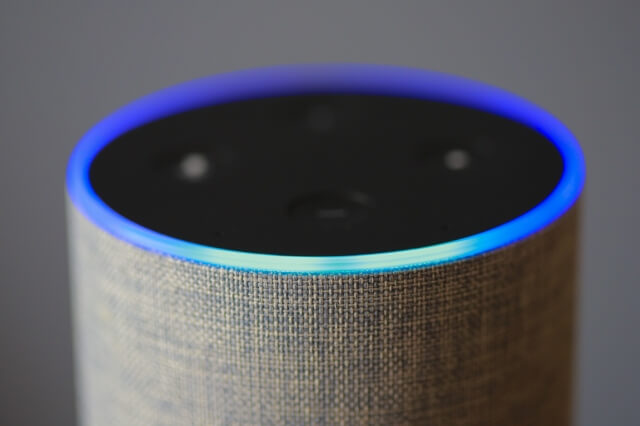
- アレクサの呼びかけは、家族に来てほしいときや用件を伝えたいときに便利な機能である
- 呼びかけ機能は、受け手側の操作不要で話しかけることができる
- アレクサの呼びかけ機能は同じAmazonアカウントに紐づけられているデバイスのみが使用することができる
- アレクサの呼びかけは自動的に接続されるため、家族が別の部屋にいて聞いていない可能性もある
- アレクサが反応しないときは再起動やAmazon Echoの位置を変更することで対処できることがある
- アレクサの名前はいくつかの選択肢の中から選び、変更することができる
- 呼びかけるAmazon Echoデバイスの名前を自由に設定することができる
- Amazon Echoのデバイス名を家族の名前にすると認識してくれないときもあるため、部屋名をつけるのがおすすめ
いかがでしたでしょうか。名前だけきくといかにも最新機器のような気がして難しく感じますよね。
使ってみると、操作は簡単で家族間のコミュニケーションとしてとても便利ですよ!
いそがしいあなたの毎日の手助けとなりますように♪



コメント